구글 드라이브를 정리하면 불필요한 스트레스를 줄이고 생산성을 높일 수 있습니다. 이 글에서는 디지털 작업 공간을 깔끔하고 구조적으로 유지하는 데 도움이 되는 다섯 가지 실용적인 전략을 소개합니다. 학생이든, 직장인이든, 콘텐츠 크리에이터든 구글 드라이브 정리는 필수입니다.
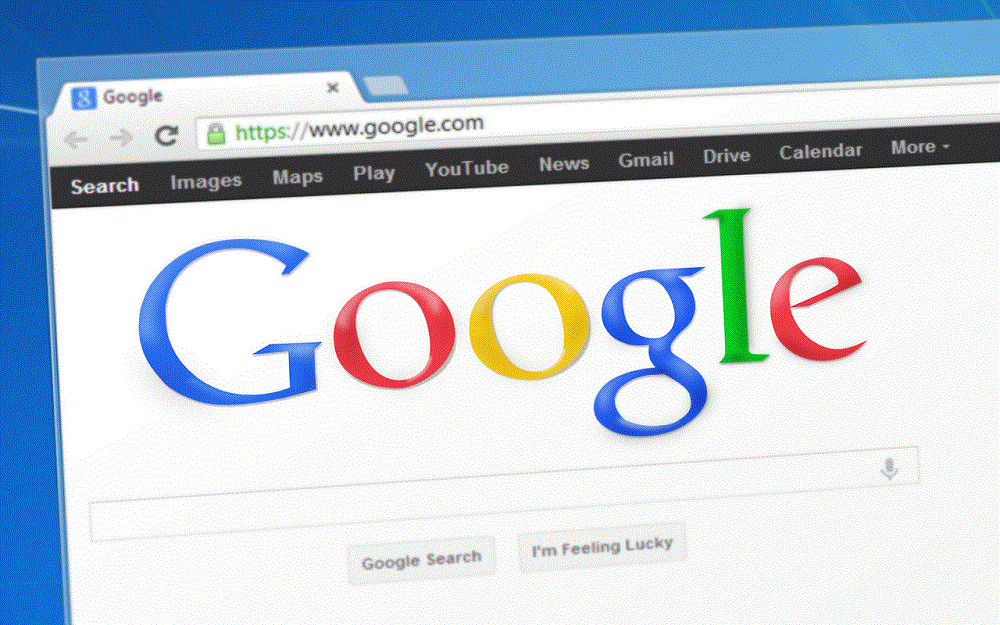
논리적인 폴더 구조 만들기
잘 정리된 폴더 구조는 구글 드라이브 정리의 기초입니다. 프로젝트, 부서, 목적 등에 따라 콘텐츠를 분류하세요. 예를 들어:
"Work" > "Clients" > "Client A"
"School" > "Assignments" > "2025 Semester"
"Personal" > "Finances" > "Tax Documents"
폴더 이름은 간결하고 일관되게 유지하세요. 모든 파일을 "내 드라이브(My Drive)"에 무작정 저장하지 마세요. 구조 없는 저장은 시간이 지날수록 관리가 어려워집니다.
효율적인 파일명 규칙 사용하기
일관된 파일명은 검색 시간을 줄여줍니다. 날짜, 프로젝트명, 문서 유형 등을 활용하세요. 예를 들면:
2025-08_ProjectProposal_CompanyX.pdf
Invoice_ClientB_June2025.xlsx
"Document1"이나 "New File"처럼 모호한 이름은 피하세요. 공동작업이 많다면 이니셜이나 역할을 파일명에 포함시키는 것도 좋습니다 (예: "DesignMockup_JS").
색상 코드와 별표 기능 적극 활용하기
구글 드라이브는 폴더에 색상을 지정하고 중요한 파일에 별표를 추가할 수 있습니다. 이러한 시각적 구분은 우선순위를 빠르게 파악하는 데 도움이 됩니다.
업무 폴더에는 파란색, 재무 문서에는 초록색, 긴급 프로젝트에는 빨간색을 지정하세요.
현재 작업 중인 문서나 편집 가능한 초안에는 별표를 표시하세요.
사소해 보이지만, 시각적 신호는 많은 파일을 탐색할 때 인지 부담을 줄여줍니다.
정기적으로 보관하거나 삭제하기
실제 책상을 정리하듯 디지털 공간도 정리가 필요합니다. 매달 알림을 설정해 다음 작업을 수행하세요:
완료된 프로젝트는 "Archive" 폴더로 이동
중복 파일 및 오래된 버전 삭제
"공유 문서함(Shared with me)"의 불필요한 파일 정리
보관 처리는 작업 공간에 집중력을 높이면서도 필요할 때는 언제든 파일을 찾아볼 수 있도록 해줍니다.
검색 및 필터 기능 마스터하기
구글 드라이브의 검색창은 적절히 활용하면 매우 강력합니다. 다음과 같은 필터를 배워두세요:
유형: type:pdf, type:spreadsheet
소유자: owner:me, owner:someone@example.com
날짜: before:2025-01-01, after:2025-06-01
키워드: 여러 필터를 조합해 정확한 결과 얻기
예시:project report type:document owner:me after:2025-01-01
이렇게 하면 스크롤에 시간을 낭비하지 않고 즉시 원하는 파일을 찾을 수 있습니다.
마무리
정리되지 않은 구글 드라이브는 작업 속도를 늦추고 디지털 스트레스를 증가시킵니다. 위의 다섯 가지 전략을 꾸준히 실천하면 드라이브를 생산성의 중심지로 바꿀 수 있습니다. 파일 이름을 정리하거나, 현재 프로젝트용 폴더를 만들거나, 검색 필터를 실험해보는 등 작은 것부터 시작하세요. 분명한 변화가 따라올 것입니다.